 |
|
|
Impresión :
Inicio >
Impresión básica
 Cuando se imprime una foto sin márgenes, se recorta parte de la imagen porque esta opción aumenta la imagen a un tamaño ligeramente mayor al del papel. Tiene que adaptar el archivo de imagen al tamaño del papel. Si su aplicación tiene ajustes de márgenes, compruebe que están configurados a cero antes de imprimir. Si desea imprimir fotos sin márgenes, consulte la siguiente tabla, pues algunos tipos de papel no admiten la impresión sin márgenes.
Consulte la siguiente sección para más detalles sobre la carga de papel.
Cuando utilice papeles especiales Epson, consulte la sección siguiente.
La forma más sencilla y rápida de crear fotos de diversos tipos (por ejemplo: sin márgenes o con marcos o márgenes) es utilizar EPSON Easy Photo Print, incluido en el CD-ROM. EPSON Easy Photo Print también le permite retocar las fotos. Haga clic en el botón Inicio, elija Programas o Todos los programas, EPSON Creativity Suite y, finalmente, EPSON Easy Photo Print. Si desea más información, seleccione la opción Manual de usuario del menú Ayuda de la aplicación. Haga doble clic en la carpeta Applications de Macintosh HD, luego en la carpeta EPSON y luego en la carpeta Creativity Suite. Haga doble clic en la carpeta EPSON Easy Photo Print y luego en el icono EPSON Easy Photo Print para X. Si desea más información, seleccione la opción Manual de usuario del menú Ayuda de la aplicación. Siga estos pasos para configurar los ajustes de su impresora.
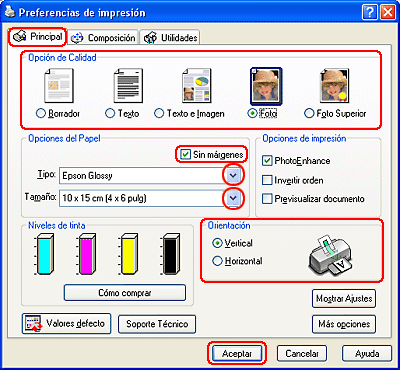
Se habilitará el control deslizante Expansión sin márgenes en la pantalla Composición. Si desea controlar la cantidad de imagen que sobresaldrá de los bordes del papel, haga clic en la ficha Composición y ajuste el control deslizante.
Cuando haya terminado los pasos anteriores, haga una impresión de prueba y examine los resultados antes de imprimir todo el trabajo. Siga estos pasos para configurar los ajustes de su impresora.

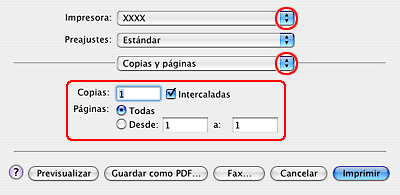
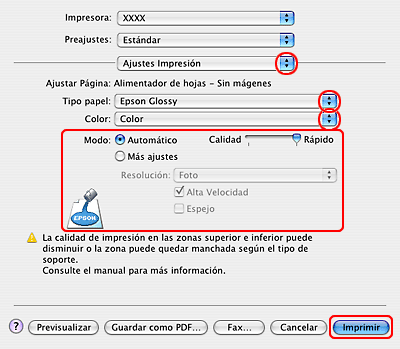
Cuando haya terminado los pasos anteriores, haga una impresión de prueba y examine los resultados antes de imprimir todo el trabajo.
|



 Preparación del archivo de impresión
Preparación del archivo de impresión Principio
Principio









